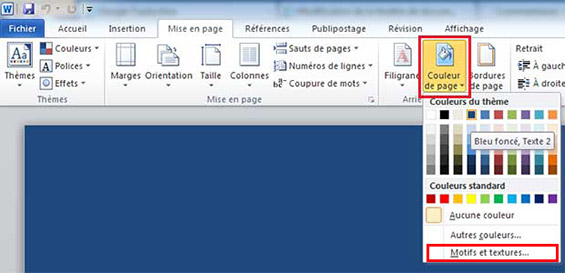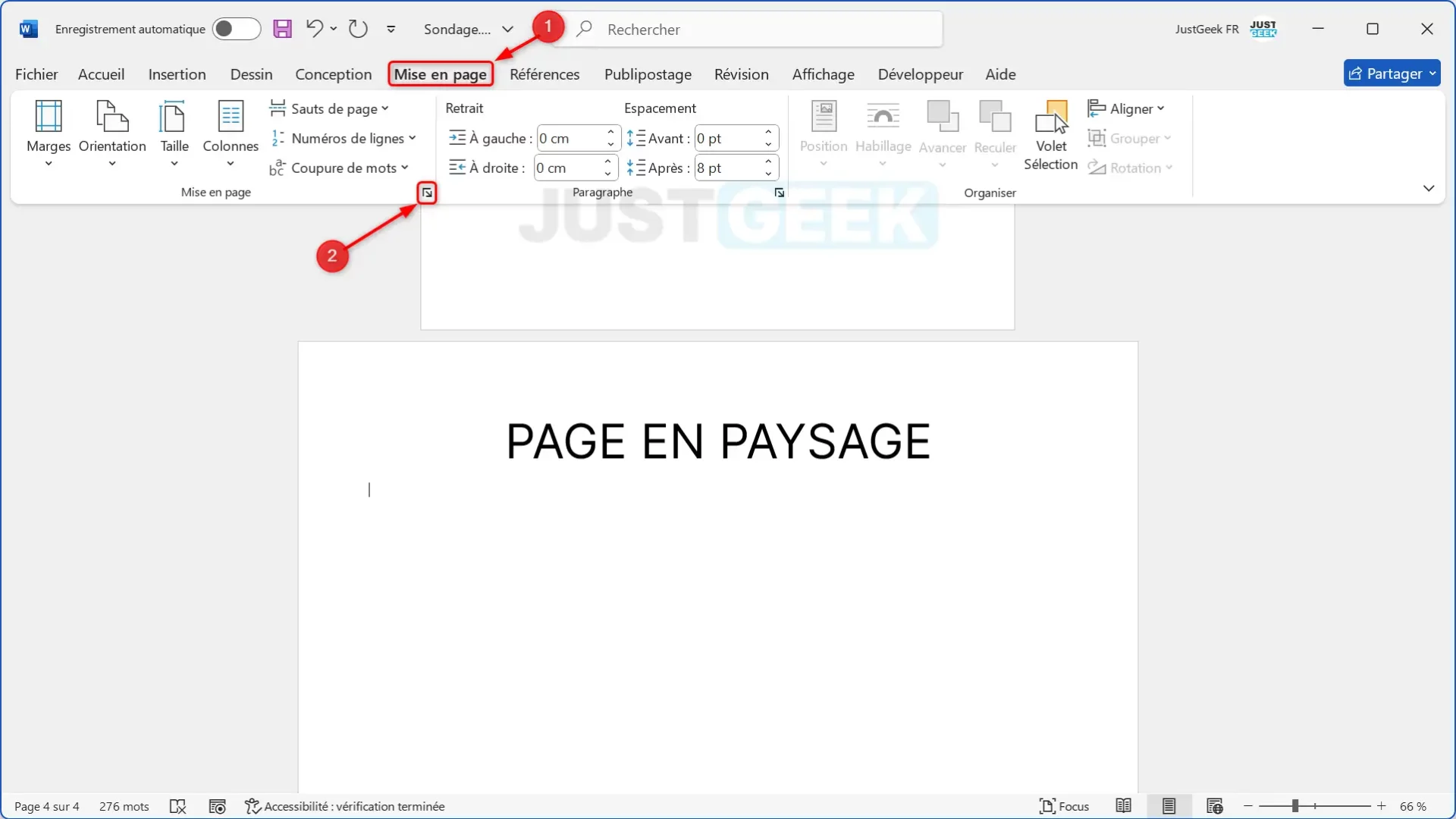Comment Mettre Une Image En Fond Page De Garde Word
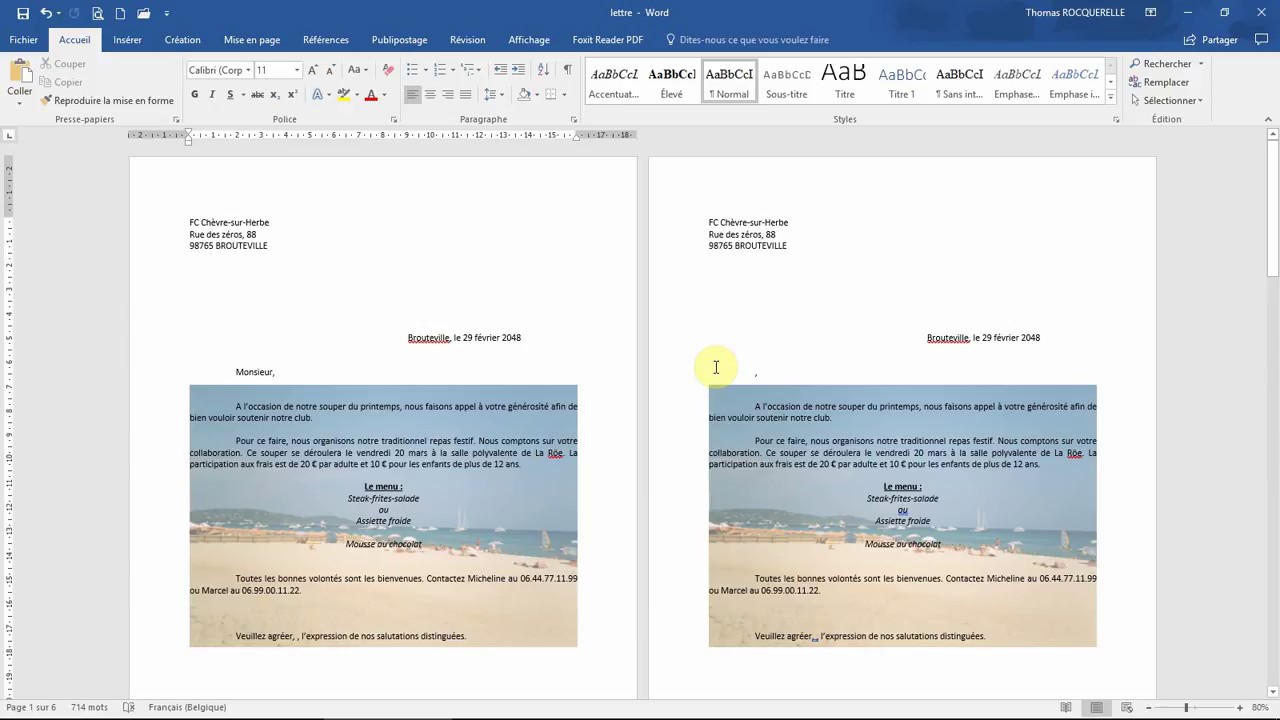
Salut l'ami(e) ! Tu veux pimper ta page de garde Word ? La rendre *vraiment* inoubliable ? On va mettre une image en fond, c'est promis. C'est plus facile que de convaincre un chat de prendre un bain, je te le jure !
Pourquoi une image en fond ? Parce que c'est stylé, pardi ! Imagine une page de garde qui claque, qui raconte une histoire avant même que tu aies écrit un mot. Plus besoin d'être un pro du design, on va faire ça ensemble.
Première Étape : L'Image de Tes Rêves (ou Presque)
Avant toute chose, il te faut l'image parfaite. Un paysage époustouflant ? Une photo rigolote de ton chat déguisé en Napoléon ? (Oui, ça existe). L'important, c'est qu'elle soit de bonne qualité. On ne veut pas d'une image pixelisée digne d'un jeu vidéo des années 90. *Cauchemar visuel garanti !*
Astuce de pro : Évite les images avec trop de texte. On veut que le titre de ton document reste lisible, quand même. Et puis, c'est le titre qui est important ! Pas un amas illisible de mots et d'artefacts visuels
Option 1 : Le Filigrane (Le discret)
Le filigrane, c'est un peu comme un fantôme visuel. Il est là, mais sans trop en faire. Parfait si tu veux une image subtile, en arrière-plan, sans voler la vedette au texte.
Comment faire ? Facile ! Va dans l'onglet "Mise en page" (ou "Disposition", selon ta version de Word). Cherche l'option "Filigrane" et choisis "Filigrane personnalisé". Là, tu peux sélectionner ton image et jouer avec sa transparence. Plus c'est transparent, plus c'est discret. Logique, non ?
Option 2 : La Forme (L'artiste)
Envie d'un truc plus créatif ? On va utiliser une forme. Un rectangle, un cercle, une étoile... Laisse libre cours à ton imagination !
Insère la forme de ton choix. Clique droit dessus, et choisis "Format de la forme". Dans l'onglet "Remplissage", sélectionne "Image ou texture". Et voilà, tu peux choisir ton image ! Tu peux même modifier la transparence, la position, la taille... Bref, c'est ton atelier créatif !
La Petite Touche Finale : Le Texte qui Tue
Maintenant que ton image est en place, il faut que le texte soit lisible. Choisis une police de caractères claire et contrastée. Un fond clair ? Opte pour un texte foncé (noir, gris foncé, bleu marine...). Un fond foncé ? Un texte clair (blanc, jaune pâle...).
Et n'oublie pas : la lisibilité est cruciale. Inutile d'avoir la plus belle image du monde si personne ne peut lire le titre de ton document !
Amuse-toi avec les couleurs, les polices, les tailles. C'est ta page de garde, c'est ton style ! Fais des essais, n'aie pas peur de te tromper. L'important, c'est de t'amuser !
Voilà ! Tu as maintenant toutes les cartes en main pour créer une page de garde Word digne des plus grands designers. Alors, à toi de jouer ! Et surtout, n'oublie pas : le plus important, c'est de t'amuser.
Psst ! Si tu as des questions, n'hésite pas ! Je suis là pour t'aider (ou au moins essayer!). Et si ton chat déguisé en Napoléon devient viral, n'oublie pas de me citer! ;)







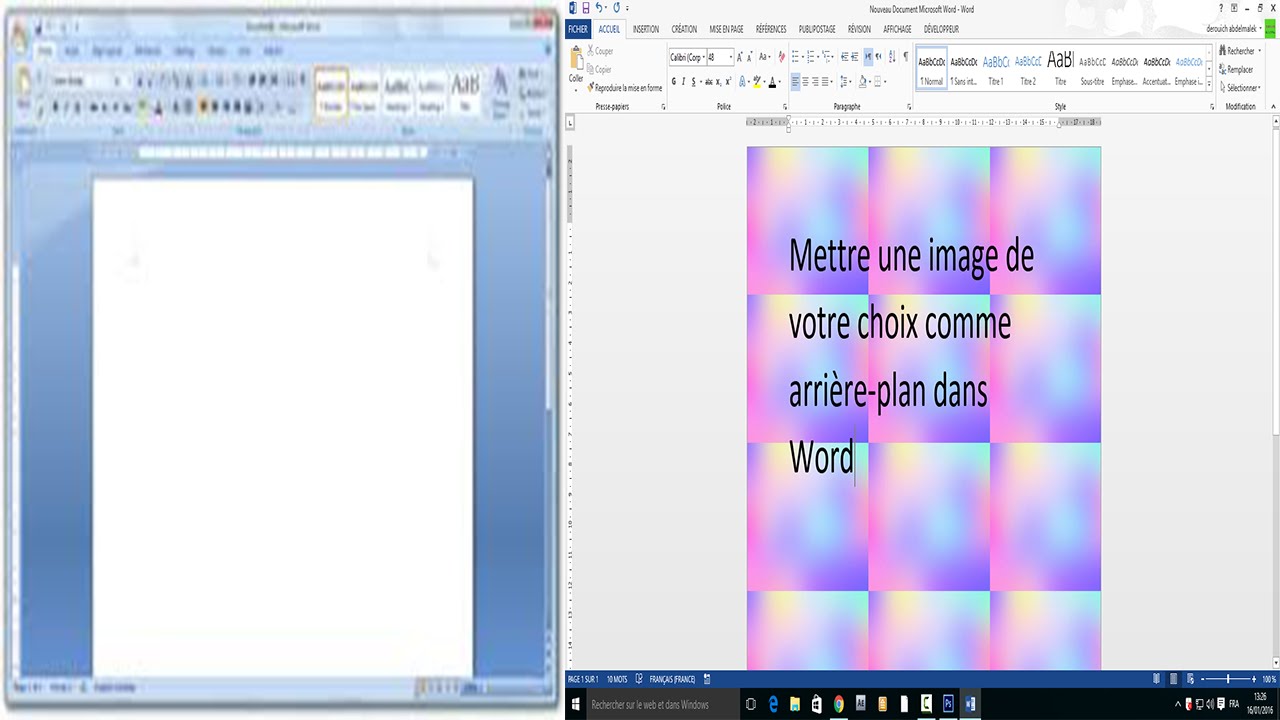

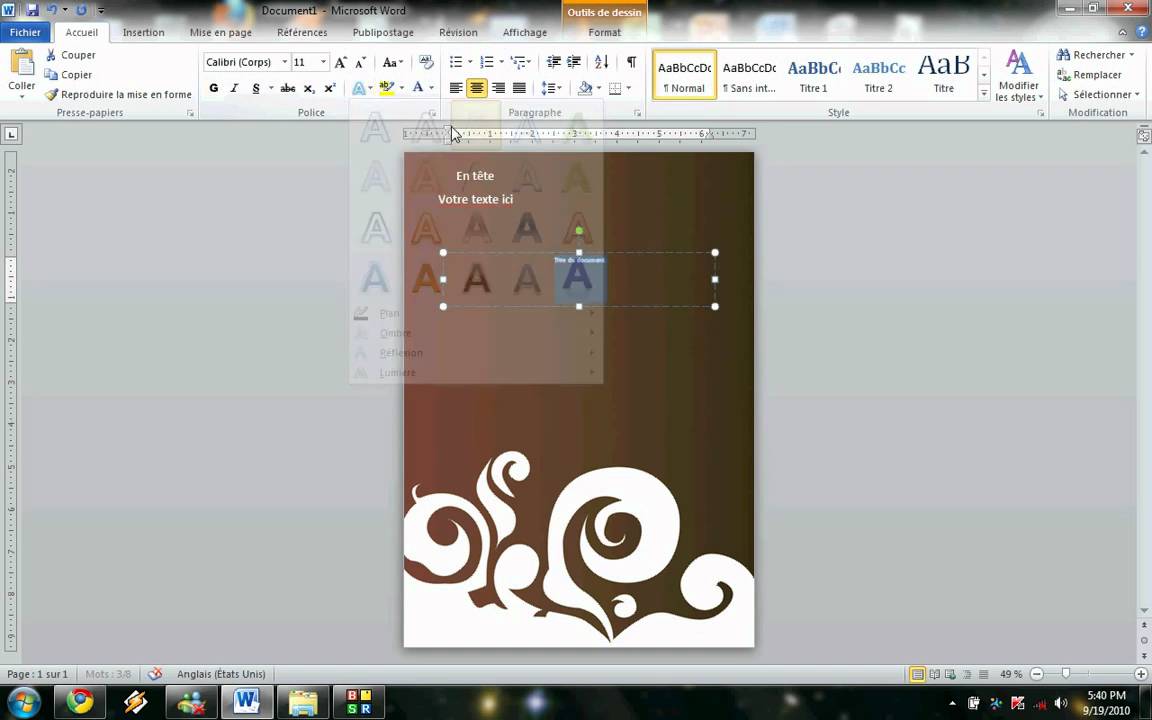
![Comment Mettre Une Image En Fond Page De Garde Word Modèle Page De Garde Word Awesome Docx] Page De Garde Business Pour](https://i.pinimg.com/originals/61/a0/99/61a09932a82cc02e171651c658f1e750.png)